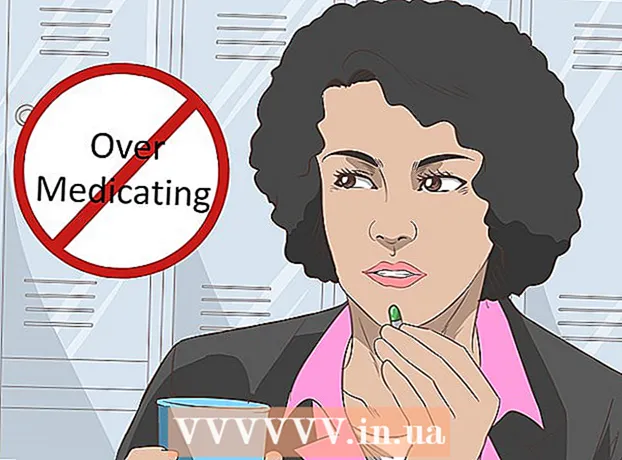Autors:
John Pratt
Radīšanas Datums:
9 Februāris 2021
Atjaunināšanas Datums:
1 Jūlijs 2024

Saturs
- Lai soli
- 1. metode no 2: Standarta HDMI ierīces pievienošana
- 2. metode no 2: Pievienojiet citu ierīci televizora HDMI pieslēgvietai
- Padomi
Šis wikiHow māca jums savienot dažāda veida video ierīces, tostarp datorus, kameras un spēļu sistēmas, ar televizora HDMI pieslēgvietu. HDMI (augstas izšķirtspējas multivides saskarne) ir plaši pazīstams formāts augstas kvalitātes digitālā audio un video pārsūtīšanai starp ierīcēm. Pat ja ierīcei nav HDMI porta, savienojumu parasti var izveidot, izmantojot īpašu kabeli vai adapteri.
Lai soli
1. metode no 2: Standarta HDMI ierīces pievienošana
 Televizorā atrodiet pieejamo HDMI portu. Lielākajai daļai mūsdienu televizoru ir vismaz viens liels (A tipa) HDMI ports, kura izmērs ir 13,9 mm x 4,45 mm. Šīs ostas parasti sauc par "HDMI". Ja ir vairāk nekā viena osta, katra osta tiks numurēta (piem., HDMI 1, HDMI 2).
Televizorā atrodiet pieejamo HDMI portu. Lielākajai daļai mūsdienu televizoru ir vismaz viens liels (A tipa) HDMI ports, kura izmērs ir 13,9 mm x 4,45 mm. Šīs ostas parasti sauc par "HDMI". Ja ir vairāk nekā viena osta, katra osta tiks numurēta (piem., HDMI 1, HDMI 2). - Dažu televizoru priekšpusē vai sānos ir arī HDMI pieslēgvietas.
 Pārliecinieties, vai jums ir pareizs HDMI kabelis. Ja ierīcei ir tāda paša izmēra HDMI ports kā televizoram (A tips / 13,99 mm x 4,45 mm), jums būs nepieciešams tikai standarta A tipa HDMI kabelis, savienojot tās pašas 19 kontaktu savienotāja puses. Tomēr dažām ierīcēm (bieži vien kamerām un portatīvajiem multivides atskaņotājiem) ir mazāki HDMI porti, kas nozīmē, ka jums ir nepieciešams cita veida kabelis:
Pārliecinieties, vai jums ir pareizs HDMI kabelis. Ja ierīcei ir tāda paša izmēra HDMI ports kā televizoram (A tips / 13,99 mm x 4,45 mm), jums būs nepieciešams tikai standarta A tipa HDMI kabelis, savienojot tās pašas 19 kontaktu savienotāja puses. Tomēr dažām ierīcēm (bieži vien kamerām un portatīvajiem multivides atskaņotājiem) ir mazāki HDMI porti, kas nozīmē, ka jums ir nepieciešams cita veida kabelis: - C tips / Mini-HDMI: Šāda veida HDMI pieslēgvietu bieži izmanto vecākām DSLR kamerām un videokamerām. Izmēri ir 10,42 mm x 2,42 mm, kas ir daudz mazāk nekā A tips. Ja jūsu ierīcei ir šis ports, jums ir Mini-HDMI-C - HDMI-A kabelis nepieciešama.
- D tips / Micro-HDMI: Pat mazāks nekā C tips, šo 6,4 mm x 2,8 mm portu parasti izmanto mazām ierakstīšanas ierīcēm, piemēram, GoPro un dažiem viedtālruņiem. Šajā situācijā jums tāds ir Mikro HDMI-D - HDMI-A kabelis nepieciešama.
 Pievienojiet kabeļa vienu galu ierīcei. Ieslēdziet ierīci, kuru vēlaties pievienot televizoram, pēc tam uzmanīgi pievienojiet atbilstošo kabeļa galu HDMI pieslēgvietā.
Pievienojiet kabeļa vienu galu ierīcei. Ieslēdziet ierīci, kuru vēlaties pievienot televizoram, pēc tam uzmanīgi pievienojiet atbilstošo kabeļa galu HDMI pieslēgvietā. - HDMI spraudni portā vajadzētu ievietot tikai vienā virzienā. Nekad nemēģiniet piespiest kontaktdakšu ostā, jo tas var sabojāt gan kontaktdakšu, gan ierīci.
 Pievienojiet kabeļa otru galu televizoram. Ieslēdziet televizoru, ja vēl neesat to izdarījis, un pēc tam pareizi pievienojiet kabeli. Ja televizoram ir vairāki HDMI porti, pievērsiet uzmanību izmantotajam HDMI porta numuram.
Pievienojiet kabeļa otru galu televizoram. Ieslēdziet televizoru, ja vēl neesat to izdarījis, un pēc tam pareizi pievienojiet kabeli. Ja televizoram ir vairāki HDMI porti, pievērsiet uzmanību izmantotajam HDMI porta numuram.  Pārslēdzieties uz televizora HDMI avotu. Izmantojiet pogu AVOTS vai IEVADE televizorā vai tālvadības pultī, lai izvēlētos HDMI portu. Parasti jums tas ir jāpiespiež dažas reizes, līdz sasniedzat pareizo porta numuru. Kad esat sasniedzis pareizo avotu, ekrānā vajadzētu redzēt ierīces attēlu.
Pārslēdzieties uz televizora HDMI avotu. Izmantojiet pogu AVOTS vai IEVADE televizorā vai tālvadības pultī, lai izvēlētos HDMI portu. Parasti jums tas ir jāpiespiež dažas reizes, līdz sasniedzat pareizo porta numuru. Kad esat sasniedzis pareizo avotu, ekrānā vajadzētu redzēt ierīces attēlu. - Sistēmā Windows nospiediet ⊞ Uzvari+P. lai atvērtu Windows projektora logu, pēc tam atlasiet opciju, lai ekrāns tiktu parādīts televizorā. Piemēram, ja vēlaties atspoguļot darbvirsmu, atlasiet Dublikāts.
- Mac datorā ekrānam automātiski jāatspoguļo televizors. Ja izmēri izskatās dīvaini, pārejiet uz Apple izvēlne> Sistēmas preferences> Displeji> Displejs un atlasiet savu Standarta displejs. Ja jums jāievada noteikta izšķirtspēja, izvēlieties to Mērogots un ievadiet šo izšķirtspēju.
 Novirziet skaņu no datora caur televizoru (pēc izvēles). Ja televizoram ir pievienots dators un vēlaties pārliecināties, vai skaņa nāk caur televizora skaļruņiem, rīkojieties šādi:
Novirziet skaņu no datora caur televizoru (pēc izvēles). Ja televizoram ir pievienots dators un vēlaties pārliecināties, vai skaņa nāk caur televizora skaļruņiem, rīkojieties šādi: - Mac: Iet uz Apple izvēlne> Sistēmas preferences> Skaņa> Izeja un atlasiet televizoru vai HDMI-Izeja.
- Windows: Ar peles labo pogu noklikšķiniet uz skaļuma ikonas sistēmas teknē (blakus pulkstenim), atlasiet Skaņas iestatījumi un tik bieži atlasiet sava datora noklusējuma audio ierīci Skaļruņi (augstas izšķirtspējas audio) tiek izsaukts izvēlnē "Izvēlieties izvades ierīci".
2. metode no 2: Pievienojiet citu ierīci televizora HDMI pieslēgvietai
 Uzziniet, kuras ierīces porti ir iespējoti HDMI. Ja televizoram ir HDMI, bet spēļu konsolei, datoram vai citam sīkrīkam nav, parasti joprojām varat izveidot savienojumu ar adapteri, kas esošo portu pārveido par A tipa HDMI (standarta). HDMI adapterus / kabeļus varat atrast šāda veida pieslēgvietām:
Uzziniet, kuras ierīces porti ir iespējoti HDMI. Ja televizoram ir HDMI, bet spēļu konsolei, datoram vai citam sīkrīkam nav, parasti joprojām varat izveidot savienojumu ar adapteri, kas esošo portu pārveido par A tipa HDMI (standarta). HDMI adapterus / kabeļus varat atrast šāda veida pieslēgvietām: - DisplayPort: Šāda veida ports atbalsta gan digitālo audio, gan augstas izšķirtspējas video, pārveidojot tos par HDMI. Meklējiet porti ar apzīmējumu "DP" vai "DisplayPort". Ja klēpjdatorā vai planšetdatorā ir DisplayPort, varat izmantot DisplayPort uz HDMI-A izmantojiet kabeli vai adapteri.
- Dažās ierīcēs, ieskaitot Microsoft Surface, standarta izmēra vietā ir mini DisplayPort. Šajā gadījumā jums tāds ir DisplayPort Mini uz HDMI-A nepieciešams kabelis vai adapteris.
- DVI: DVI izejas nepārraida audio, bet jūs varat iegūt augstas kvalitātes video, izmantojot a DVI uz HDMI-A kabeli vai adapteri. Ievērojiet, ka ir dažādi DVI porta izmēri, tāpēc jums jāpārliecinās, vai jums ir pareizs kabelis. Skaitiet DVI portā esošo tapu skaitu un salīdziniet to ar pieejamajiem kabeļiem un adapteriem.
- VGA: Ja jums ir vecmodīgs VGA ports, televizorā jūs nesaņemsiet vislabāko attēla kvalitāti un noteikti arī bez audio. Tomēr jūs joprojām varat savienot ierīci, izmantojot a VGA uz HDMI-A pārveidotājs vai adapteris.
- DisplayPort: Šāda veida ports atbalsta gan digitālo audio, gan augstas izšķirtspējas video, pārveidojot tos par HDMI. Meklējiet porti ar apzīmējumu "DP" vai "DisplayPort". Ja klēpjdatorā vai planšetdatorā ir DisplayPort, varat izmantot DisplayPort uz HDMI-A izmantojiet kabeli vai adapteri.
 Izvēlieties pareizo kabeli vai adapteri.
Izvēlieties pareizo kabeli vai adapteri.- Lielākajai daļai mūsdienu televizoru ir vismaz viens liels (A tipa) HDMI ports, kura izmērs ir 13,9 mm x 4,45 mm. Parasti ir kabelis ar HDMI-A spraudni vienā galā un DVI, DisplayPort vai VGA spraudni otrā. Jums vienkārši jāpārliecinās, vai šādi formāti precīzi atbilst ierīces pieslēgvietai.
- Vēl viena iespēja ir iegādāties mazāku adapteri / pārveidotāju. Ar adapteri jūs pievienojat standarta HDMI spraudni HDMI galam un standarta DVI, DisplayPort vai VGA spraudni otrā pusē. Tas nozīmē, ka jums ir nepieciešami divu veidu kabeļi, kas savienoti ar vienu adapteri.
- HDMI kabelim jābūt arī pietiekami garam, lai viegli pārvarētu attālumu starp ierīci un televizoru. Izvēlieties vadu, kas ir nedaudz garāks nekā nepieciešams, lai mazinātu strāvu uz vadu un abām ierīcēm.
 Pievienojiet HDMI-A spraudni televizora pieslēgvietai. Ieslēdziet televizoru un pēc tam pareizi pievienojiet kabeli, ja vēl neesat to izdarījis. Ja televizoram ir vairāki HDMI porti, pievērsiet uzmanību izmantotajam HDMI porta numuram.
Pievienojiet HDMI-A spraudni televizora pieslēgvietai. Ieslēdziet televizoru un pēc tam pareizi pievienojiet kabeli, ja vēl neesat to izdarījis. Ja televizoram ir vairāki HDMI porti, pievērsiet uzmanību izmantotajam HDMI porta numuram.  Pievienojiet kabeļa otru galu ierīcei vai adapterim. Ja jums ir HDMI citiemkabeli, pievienojiet to attiecīgajam portam. Ja esat iegādājies adapteri, pievienojiet HDMI kabeļa otru galu adaptera HDMI pusei, pēc tam pievienojiet šo adapteri ierīcei, izmantojot šai ierīcei piemērotu kabeli (DVI, DisplayPort vai VGA).
Pievienojiet kabeļa otru galu ierīcei vai adapterim. Ja jums ir HDMI citiemkabeli, pievienojiet to attiecīgajam portam. Ja esat iegādājies adapteri, pievienojiet HDMI kabeļa otru galu adaptera HDMI pusei, pēc tam pievienojiet šo adapteri ierīcei, izmantojot šai ierīcei piemērotu kabeli (DVI, DisplayPort vai VGA). - Nepiespiediet kontaktdakšu pieslēgvietā. Tam vajadzētu būt tikai vienā veidā, un, ja tas vispār neder, iespējams, ka jums ir nepareizs kabeļa tips.
- Ja izmantojat adapteri VGA portiem, jums, iespējams, jāpielāgo katra adaptera spraudņa krāsa atbilstošajām audio un video portiem datorā.
 Pārslēdzieties uz televizora HDMI avotu. Ja vēl neesat to izdarījis, vispirms ieslēdziet citu ierīci, pēc tam izmantojiet televizora vai tālvadības pults pogu "SOURCE" vai "INPUT", lai izvēlētos HDMI pieslēgvietu. Parasti jums tas ir jāpiespiež dažas reizes, līdz sasniedzat pareizo porta numuru. Kad esat sasniedzis pareizo avotu, ekrānā vajadzētu parādīties ierīces attēls.
Pārslēdzieties uz televizora HDMI avotu. Ja vēl neesat to izdarījis, vispirms ieslēdziet citu ierīci, pēc tam izmantojiet televizora vai tālvadības pults pogu "SOURCE" vai "INPUT", lai izvēlētos HDMI pieslēgvietu. Parasti jums tas ir jāpiespiež dažas reizes, līdz sasniedzat pareizo porta numuru. Kad esat sasniedzis pareizo avotu, ekrānā vajadzētu parādīties ierīces attēls. - Sistēmā Windows nospiediet ⊞ Uzvari+P. lai atvērtu Windows projektora logu, pēc tam atlasiet opciju, lai ekrāns tiktu parādīts televizorā. Piemēram, ja vēlaties atspoguļot darbvirsmu, atlasietDublikāts.
- Mac datorā ekrānam automātiski jāatspoguļo televizors. Ja izmēri izskatās dīvaini, pārejiet uz Apple izvēlne> Sistēmas preferences> Displeji> Displejs un atlasiet savu Standarta displejs. Ja jums jāievada noteikta izšķirtspēja, izvēlieties to Mērogots un ievadiet šo izšķirtspēju tūlīt.
 Ja nepieciešams, pievienojiet audio atsevišķi. Ja neizmantojat DisplayPort, audio straumēšanai uz televizoru parasti ir nepieciešams atsevišķs kabelis.
Ja nepieciešams, pievienojiet audio atsevišķi. Ja neizmantojat DisplayPort, audio straumēšanai uz televizoru parasti ir nepieciešams atsevišķs kabelis. - Ja gan ievades ierīcei, gan televizoram ir pareizi porti, iespējams, varēsiet tieši savienot abas ierīces ar atsevišķu stereo kabeli.
- Varat arī izmantot audio kabeli, lai novirzītu skaņu no ievades ierīces uz atsevišķu tuvumā esošu skaļruņu komplektu, kas iepriekš bija savienoti ar televizoru.
Padomi
- Ja televizorā neredzat attēlu, pārbaudiet, vai pieslēgvietā un / vai savienotājā nav netīrumu un korozijas. Pieņemot, ka regulāra tīrīšana nav izdevusies, varat izmantot kontakta šķidrumu. Izmantojiet ļoti maz un izvairieties no īssavienojumiem, pārliecinoties, ka to starp kontaktiem nav pārāk daudz.
- Jums nav jāpērk dārgs HDMI kabelis. Tā kā signāls ir digitāls, tas vai nu darbosies, vai nedarbosies, un kvalitātes atšķirība starp lētu un dārgu kabeli ir nenozīmīga.
- Ņemiet vērā, ka jums, iespējams, būs jāizmanto pastiprinātājs vai aktīvais kabelis, ja vēlaties nosūtīt 1080p signālu virs 7,6 m vai 1080i signālu virs 14,9 m. Abām opcijām ir nepieciešams ārējs barošanas avots, kas jāpievieno elektrības kontaktligzdai.